Πίνακας περιεχομένων
Κατά την εργασία με το Microsoft Excel, η εύρεση των τελευταίων γραμμών ή στηλών είναι μια συνηθισμένη εργασία. Χρησιμοποιούμε το πληκτρολόγιο για να βρούμε τις τελευταίες χρησιμοποιούμενες γραμμές ή στήλες. Αλλά, μπορεί να βρεθείτε σε μια κατάσταση όπου πρέπει να βρείτε την τελευταία χρησιμοποιούμενη γραμμή από ένα σύνθετο σύνολο δεδομένων. Σε αυτό το σεμινάριο, θα μάθετε να βρίσκετε την τελευταία γραμμή με δεδομένα σε ένα εύρος χρησιμοποιώντας VBA στο Excel με πρακτικά παραδείγματα και κατάλληλες εικόνες.
Κατεβάστε το βιβλίο ασκήσεων
Κατεβάστε αυτό το βιβλίο ασκήσεων.
Εύρεση της τελευταίας χρησιμοποιημένης γραμμής σε ένα Range.xlsm7 Μέθοδοι για την εύρεση της τελευταίας γραμμής με δεδομένα σε μια σειρά χρησιμοποιώντας μακροεντολές Excel VBA
Στις επόμενες ενότητες, θα σας παρέχουμε επτά μεθόδους που θα σας βοηθήσουν να βρείτε την τελευταία γραμμή με δεδομένα σε ένα εύρος χρησιμοποιώντας την VBA στο Excel. Σας συνιστούμε να μάθετε και να εφαρμόσετε όλες αυτές τις μεθόδους για να εμπλουτίσετε τις γνώσεις σας στο Excel.
📕 Διαβάστε περισσότερα : Εύρεση του τελευταίου κελιού με τιμή στη γραμμή του Excel (6 μέθοδοι)
Για να παρουσιάσουμε αυτό το σεμινάριο, θα χρησιμοποιήσουμε αυτό το σύνολο δεδομένων:
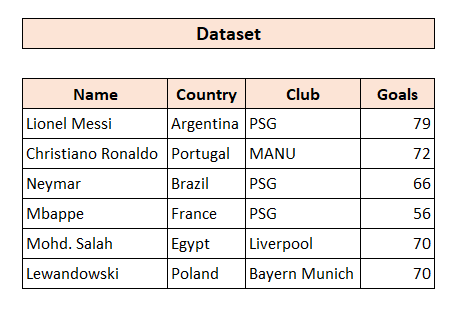
Εδώ, έχουμε ένα σύνολο δεδομένων που αποτελείται από πληροφορίες ορισμένων παικτών. Θα το χρησιμοποιήσουμε για να σας διδάξουμε όλες τις μεθόδους.
Ανοίξτε τον επεξεργαστή VBA
Πριν ξεκινήσουμε, σας κάνουμε μια απλή υπενθύμιση για να ανοίξετε τον επεξεργαστή VBA στο Excel.
Πρώτον, πατήστε Alt+F11 στο πληκτρολόγιό σας. Στη συνέχεια, επιλέξτε Εισαγωγή> Ενότητα. Μετά από αυτό, θα ανοίξει τον επεξεργαστή VBA του Excel.
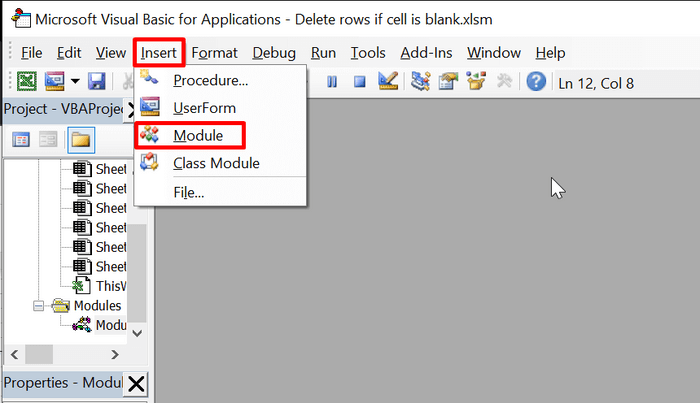
1. Χρήση της ιδιότητας Range.End για την εύρεση της τελευταίας γραμμής με δεδομένα σε ένα εύρος με χρήση της VBA
Τώρα, αυτή η μέθοδος ουσιαστικά βρίσκει το τέλος ενός εύρους. Κυρίως, το τελευταίο χρησιμοποιούμενο εύρος κελιών. Μπορούμε να χρησιμοποιήσουμε αυτή τη μέθοδο για να βρούμε την τελευταία γραμμή με δεδομένα σε ένα συγκεκριμένο εύρος. Η χρήση της VBA θα σας δώσει τα επιθυμητά αποτελέσματα.
📌 Βήματα
① Πρώτα, ανοίξτε το VBA Εκδότης.
② Στη συνέχεια, πληκτρολογήστε τον ακόλουθο κώδικα:
Sub range_end_method() Dim sht As Worksheet Dim LastRow As Long Set sht = ActiveSheet LastRow = Range("B4").End(xlDown).Row MsgBox "Last used row: " & LastRow End Sub ③ Τώρα, αποθηκεύστε το αρχείο. Στη συνέχεια, πατήστε Alt+F8 για να ανοίξετε το παράθυρο διαλόγου Macro. range_end_method
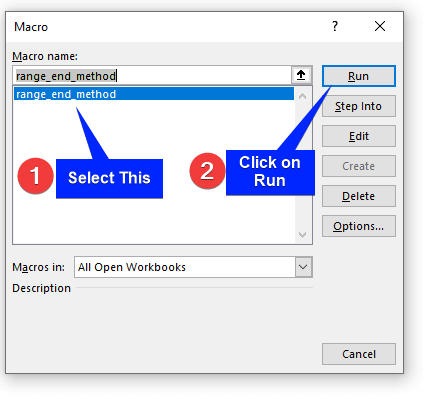
④ Μετά από αυτό, κάντε κλικ στην επιλογή Εκτέλεση.
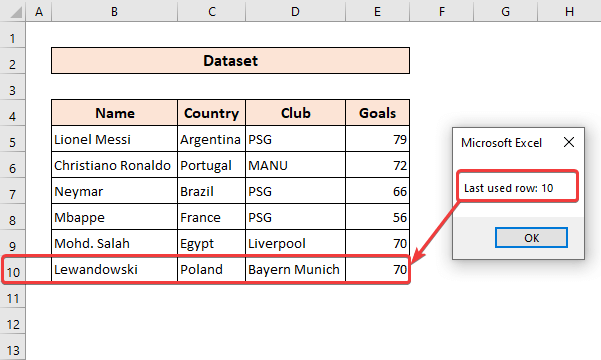
Όπως μπορείτε να δείτε, βρήκαμε με επιτυχία την τελευταία γραμμή με δεδομένα σε ένα εύρος χρησιμοποιώντας το VBA στο Excel.
2. Ιδιότητα Range.Find της VBA στο Excel
Τώρα, στη VBA χρησιμοποιούμε τη μέθοδο Range.Find για να αναζητήσουμε μια συγκεκριμένη τιμή από ένα σύνολο δεδομένων. Αλλά αυτή η μέθοδος είναι χρήσιμη για να βρούμε την τελευταία γραμμή με δεδομένα σε ένα εύρος. Λειτουργεί όπως το παράθυρο διαλόγου Find & Replace του Excel. Η μέθοδος Range. Find έχει πολλά ορίσματα. Αλλά δεν θα τα χρησιμοποιήσουμε όλα.
Πριν χρησιμοποιήσουμε τη μέθοδο Range.Find, ας σας δώσουμε μια σύντομη πληροφορία:
Cells.Find("*", searchorder:=xlByRows, searchdirection:=xlPrevious)
Τι := "*" - Ο αστερίσκος είναι ένας χαρακτήρας μπαλαντέρ που ανακαλύπτει οποιοδήποτε κείμενο ή αριθμό στο κελί. Είναι κυρίως το ίδιο με την αναζήτηση για ένα μη κενό κελί.
SearchOrder:=xlByRows - Αυτό σημαίνει Εύρεση για να σκάψετε σε κάθε ολόκληρη γραμμή πριν προχωρήσετε στην επόμενη. Η κατεύθυνση αναζήτησης γίνεται από αριστερά προς τα δεξιά ή από δεξιά προς τα αριστερά ανάλογα με το όρισμα SearchDirection. Η πρόσθετη επιλογή εδώ είναι η xlByColumns, η οποία χρησιμοποιείται κατά τον εντοπισμό της τελευταίας στήλης.
SearchDirection:=xlPrevious - Αυτό καθορίζει ποια κατεύθυνση θα εξερευνήσει. xlPrevious σημαίνει ότι θα ψάξει από δεξιά προς τα αριστερά ή από κάτω προς τα πάνω. Η άλλη εναλλακτική είναι xlNext που μετατοπίζεται στην αντίθετη διαδρομή.
📌 Βήματα
① Πρώτον, ανοίξτε τον επεξεργαστή VBA.
② Στη συνέχεια, πληκτρολογήστε τον ακόλουθο κώδικα:
Sub range_find_method() Dim sht As Worksheet Dim LastRow As Long Set sht = ActiveSheet LastRow = sht.Cells.Find("*", searchorder:=xlByRows, searchdirection:=xlPrevious).Row MsgBox "Last used row: " & LastRow End Sub ③ Τώρα, αποθηκεύστε το αρχείο. Στη συνέχεια, πατήστε Alt+F8 για να ανοίξετε το παράθυρο διαλόγου Macro. range_find_method.
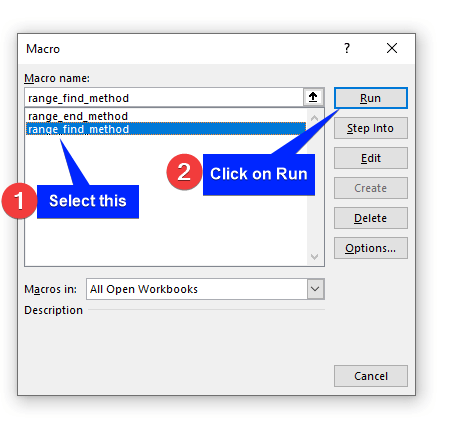
④ Μετά από αυτό, κάντε κλικ στο Εκτέλεση .

Στο τέλος, θα βρει την τελευταία γραμμή με δεδομένα στο φύλλο εργασίας του Excel.
3. Χρήση της συνάρτησης SpecialCells για την εύρεση της τελευταίας γραμμής με τη χρήση της VBA
Αυτή η μέθοδος λειτουργεί σαν να πατάτε Ctrl+End Όταν πατάτε Ctrl+End στο πληκτρολόγιό σας, θα σας μεταφέρει πάντα στην τελευταία γραμμή, ανεξάρτητα από το πού βρίσκεστε. Αλλά αν θέλετε να βρείτε την τελευταία χρησιμοποιούμενη γραμμή με δεδομένα χρησιμοποιώντας κωδικούς VBA στο Excel, αυτός ο κώδικας είναι απαραίτητος για εσάς.
📌 Βήματα
① Πρώτον, ανοίξτε τον επεξεργαστή VBA.
② Στη συνέχεια, πληκτρολογήστε τον ακόλουθο κώδικα:
Sub specialcells_method() Dim sht As Worksheet Dim LastRow As Long Set sht = ActiveSheet LastRow = sht.Cells.SpecialCells(xlCellTypeLastCell).Row MsgBox "Last used row: " & LastRow End Sub ③ Τώρα, αποθηκεύστε το αρχείο. Στη συνέχεια, πατήστε Alt+F8 για να ανοίξετε το παράθυρο διαλόγου Macro. specialcells_method .
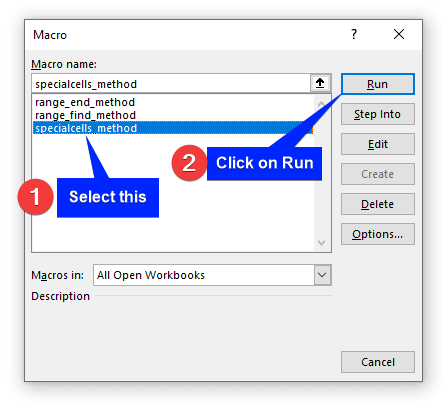
④ Μετά από αυτό, κάντε κλικ στο Εκτέλεση .

Όπως μπορείτε να δείτε, καταφέραμε να βρούμε την τελευταία γραμμή με δεδομένα χρησιμοποιώντας το VBA στο Excel.
4. Χρήση της συνάρτησης UsedRange για την εύρεση της τελευταίας γραμμής με δεδομένα σε ένα εύρος
Το UsedRange στη VBA είναι μια κατοχή του φύλλου εργασίας που επιστρέφει ένα αντικείμενο εύρους που αντιπροσωπεύει το χρησιμοποιούμενο εύρος (όλα τα κελιά του Excel που χρησιμοποιούνται ή φορτώνονται σε ένα φύλλο εργασίας) σε ένα συγκεκριμένο φύλλο εργασίας. Είναι μια ιδιότητα που σημαίνει την περιοχή που καλύπτεται ή καθορίζεται από τα πάνω αριστερά χρησιμοποιούμενα κελιά και τα τελευταία δεξιά χρησιμοποιούμενα κελιά σε ένα φύλλο εργασίας.
📌 Βήματα
① Πρώτον, ανοίξτε τον επεξεργαστή VBA.
② Στη συνέχεια, πληκτρολογήστε τον ακόλουθο κώδικα:
Sub usedRange_method() Dim sht As Worksheet Dim LastRow As Long Set sht = ActiveSheet LastRow = sht.UsedRange.Rows(sht.UsedRange.Rows.Count).Row MsgBox "Last used row: " & LastRow End Sub ③ Τώρα, αποθηκεύστε το αρχείο. Στη συνέχεια, πατήστε Alt+F8 για να ανοίξετε το παράθυρο διαλόγου Macro. usedRange_method.

④ Μετά από αυτό, κάντε κλικ στο Εκτέλεση .

Τέλος, θα δείτε με επιτυχία την τελευταία γραμμή που χρησιμοποιήθηκε σε ένα φύλλο εργασίας στο Excel.
5. Χρήση εύρους πινάκων με χρήση VBA στο Excel
Εάν έχετε έναν πίνακα στο φύλλο εργασίας σας, μπορείτε να βρείτε την τελευταία γραμμή με δεδομένα με αυτή τη μέθοδο.
📌 Βήματα
① Πρώτον, ανοίξτε τον επεξεργαστή VBA.
② Στη συνέχεια, πληκτρολογήστε τον ακόλουθο κώδικα:
Sub TableRange_method() Dim sht As Worksheet Dim LastRow As Long Set sht = ActiveSheet LastRow = sht.ListObjects("Table1").Range.Rows.Count + 3 MsgBox "Last used row: " & LastRow End Sub Σημείωση : Εδώ, προσθέτουμε το 3 με την τελευταία γραμμή, καθώς το σύνολο δεδομένων μας ξεκίνησε μετά τη γραμμή 3.
③ Τώρα, αποθηκεύστε το αρχείο. Στη συνέχεια, πατήστε Alt+F8 για να ανοίξετε το παράθυρο διαλόγου Macro. Μέθοδος TableRange_method.
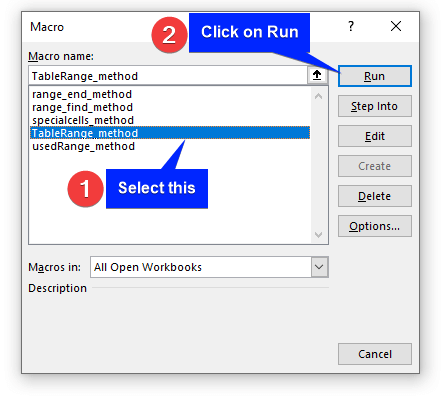
④ Μετά από αυτό, κάντε κλικ στο Εκτέλεση .
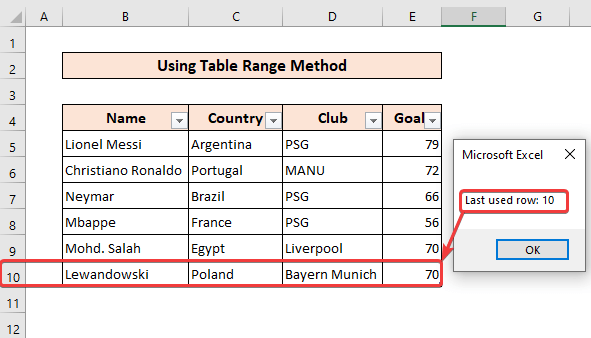
Όπως μπορείτε να δείτε, χρησιμοποιήσαμε με επιτυχία τη μέθοδο εύρους πίνακα σε κώδικες VBA για να βρούμε την τελευταία γραμμή με δεδομένα στο Excel.
6. Χρήση της ονομαστικής περιοχής για την εύρεση της τελευταίας γραμμής με δεδομένα σε μια περιοχή
Αυτή η μέθοδος δεν χρησιμοποιείται συνήθως στο Excel. Αλλά, πιστεύουμε ότι πρέπει να την μάθετε για να εμπλουτίσετε τις γνώσεις σας.
Εάν το σύνολο δεδομένων σας έχει ένα ονομαστικό εύρος, μπορείτε να χρησιμοποιήσετε αυτόν τον κώδικα. Ρίξτε μια ματιά στο ακόλουθο στιγμιότυπο οθόνης. Έχει ένα ονομαστικό εύρος σε αυτό.
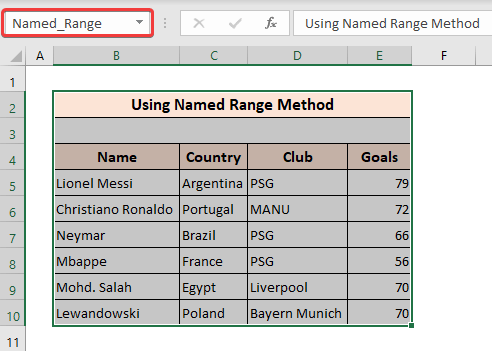
📌 Βήματα
① Πρώτον, ανοίξτε τον επεξεργαστή VBA.
② Στη συνέχεια, πληκτρολογήστε τον ακόλουθο κώδικα:
Sub nameRange_method() Dim sht As Worksheet Dim LastRow As Long Set sht = ActiveSheet LastRow = sht.Range("Named_Range").Rows.Count + 1 MsgBox "last used row: " & LastRow End Sub Σημείωση : Προσθέτουμε 1 στην LastRow επειδή το εύρος μας ξεκίνησε μετά τη σειρά 1.
③ Τώρα, αποθηκεύστε το αρχείο. Στη συνέχεια, πατήστε Alt+F8 για να ανοίξετε το παράθυρο διαλόγου Macro. nameRange_method.
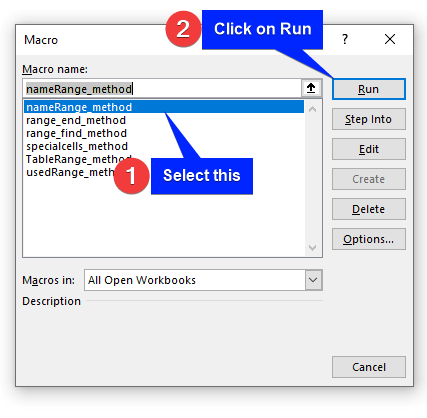
④ Μετά από αυτό, κάντε κλικ στην επιλογή Εκτέλεση.
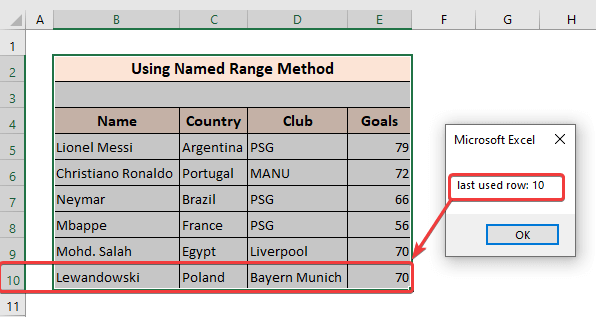
Όπως μπορείτε να δείτε, καταφέραμε να βρούμε την τελευταία γραμμή με δεδομένα χρησιμοποιώντας την VBA.
7. Λειτουργία CurrentRegion της VBA στο Excel
Μπορείτε επίσης να χρησιμοποιήσετε τη μέθοδο CurrentRegion της VBA για να βρείτε την τελευταία γραμμή που χρησιμοποιήθηκε στο Excel. Αν και είναι δύσκολο, μπορείτε να το χρησιμοποιήσετε προς όφελός σας αν θέλετε.
📌 Βήματα
① Πρώτον, ανοίξτε τον επεξεργαστή VBA.
② Στη συνέχεια, πληκτρολογήστε τον ακόλουθο κώδικα:
Sub CurrentRegion_method() Dim sht As Worksheet Dim LastRow As Long Set sht = ActiveSheet LastRow = sht.Range("B4").CurrentRegion.Rows.Count + 3 'προσθέστε αριθμούς ανάλογα με την επιλογή σας' MsgBox "Τελευταία χρησιμοποιούμενη γραμμή: " & LastRow End Sub Σημείωση : Το Range πρέπει να είναι το πρώτο κελί του συνόλου δεδομένων σας. Και προσθέστε τον αριθμό των γραμμών σας σύμφωνα με την επιλογή σας. Εδώ, προσθέσαμε 3 επειδή το σύνολο δεδομένων μας ξεκίνησε μετά τη γραμμή 3.
③ Τώρα, αποθηκεύστε το αρχείο. Στη συνέχεια, πατήστε Alt+F8 για να ανοίξετε το παράθυρο διαλόγου Macro. CurrentRegion_method
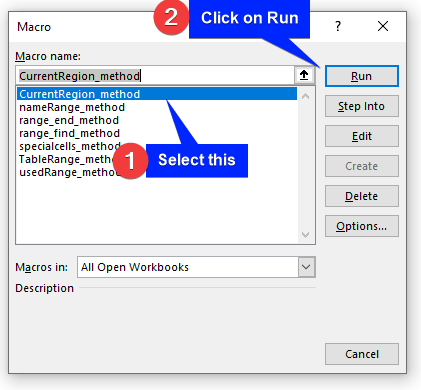
④ Μετά από αυτό, κάντε κλικ στην επιλογή Εκτέλεση.

Όπως μπορείτε να δείτε, βρήκαμε με επιτυχία την τελευταία γραμμή με δεδομένα χρησιμοποιώντας τον κώδικα VBA.
💬 Πράγματα που πρέπει να θυμάστε
✎ Range.End λειτουργεί μόνο σε μία μόνο γραμμή ή στήλη. Εάν το σύνολο δεδομένων σας περιέχει πολλά κενά κελιά, θα είναι δύσκολο να βρείτε την τελευταία γραμμή με δεδομένα.
✎ Μερικές φορές, πρέπει να προσθέσετε κάποιες τιμές στις μεθόδους σας για να τρέξει ο κώδικας ομαλά. Προσθέσαμε αριθμούς γραμμών για να βρούμε το τελευταίο κελί. Έτσι, πρέπει να θυμάστε από πού ξεκίνησε το σύνολο δεδομένων σας.
Συμπέρασμα
Εν κατακλείδι, ελπίζω αυτό το σεμινάριο να σας παρείχε ένα κομμάτι χρήσιμων γνώσεων για την εύρεση της τελευταίας γραμμής με δεδομένα σε ένα εύρος χρησιμοποιώντας το VBA στο Excel. Σας συνιστούμε να μάθετε και να εφαρμόσετε όλες αυτές τις οδηγίες στο σύνολο δεδομένων σας. Κατεβάστε το βιβλίο εργασίας πρακτικής και δοκιμάστε τα μόνοι σας. Επίσης, μη διστάσετε να δώσετε σχόλια στην ενότητα σχολίων. Τα πολύτιμα σχόλιά σας μας δίνουν κίνητρο να δημιουργούμε σεμινάρια όπως αυτό.
Μην ξεχάσετε να ελέγξετε την ιστοσελίδα μας Exceldemy.com για διάφορα προβλήματα και λύσεις που σχετίζονται με το Excel.
Συνεχίστε να μαθαίνετε νέες μεθόδους και να εξελίσσεστε!

